
时间:2023-02-14 编辑:逍遥
想知道CorelDraw X4怎么修剪矩形吗?以下就是CorelDraw X4修剪矩形的具体操作步骤,赶紧来看看吧,希望能帮助到大家哦!
CorelDraw X4修剪矩形的具体操作步骤

我们需要先打开CorelDraw X4软件,选择矩形工具,并在工作区内任意画一个矩形。
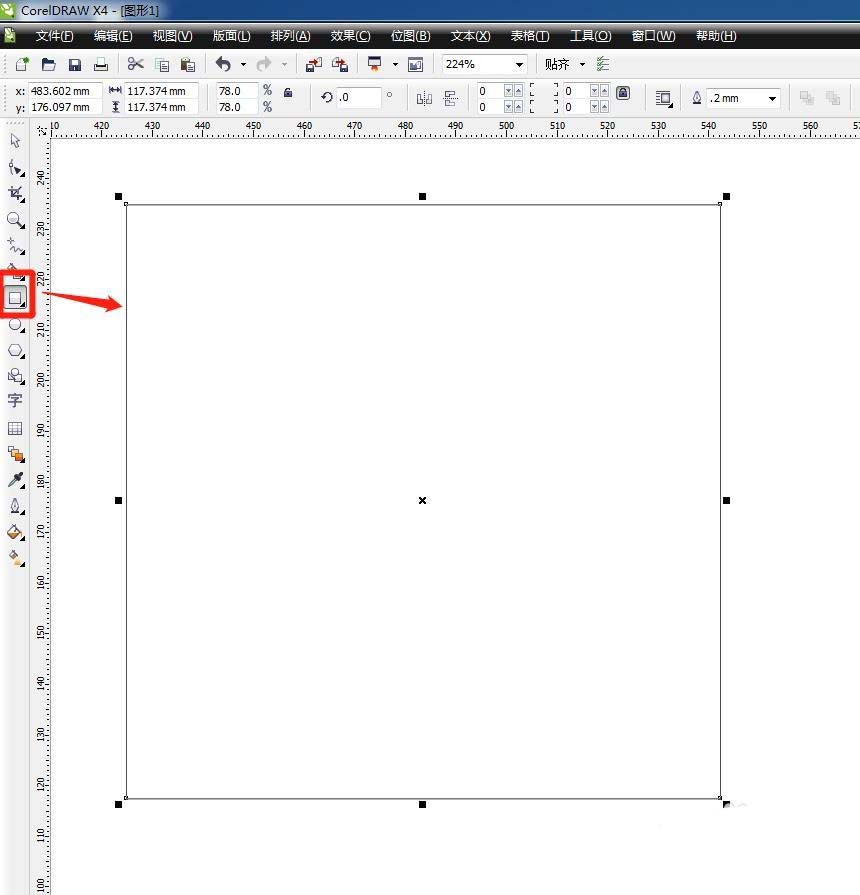
然后选中刚才画出的矩形,鼠标左键颜色色块,任意添加一种颜色。
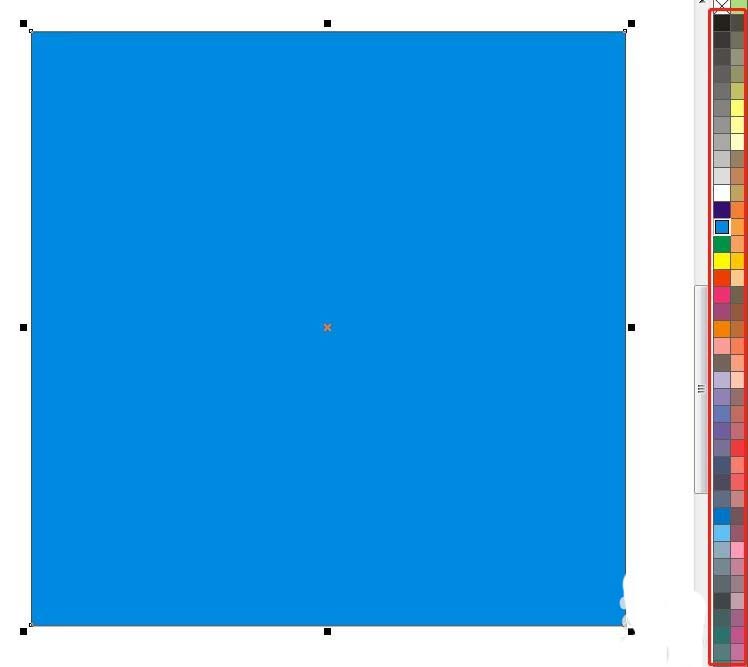
接着我们在工具栏中选择圆形工具,并在工作区内任意画一个圆形。
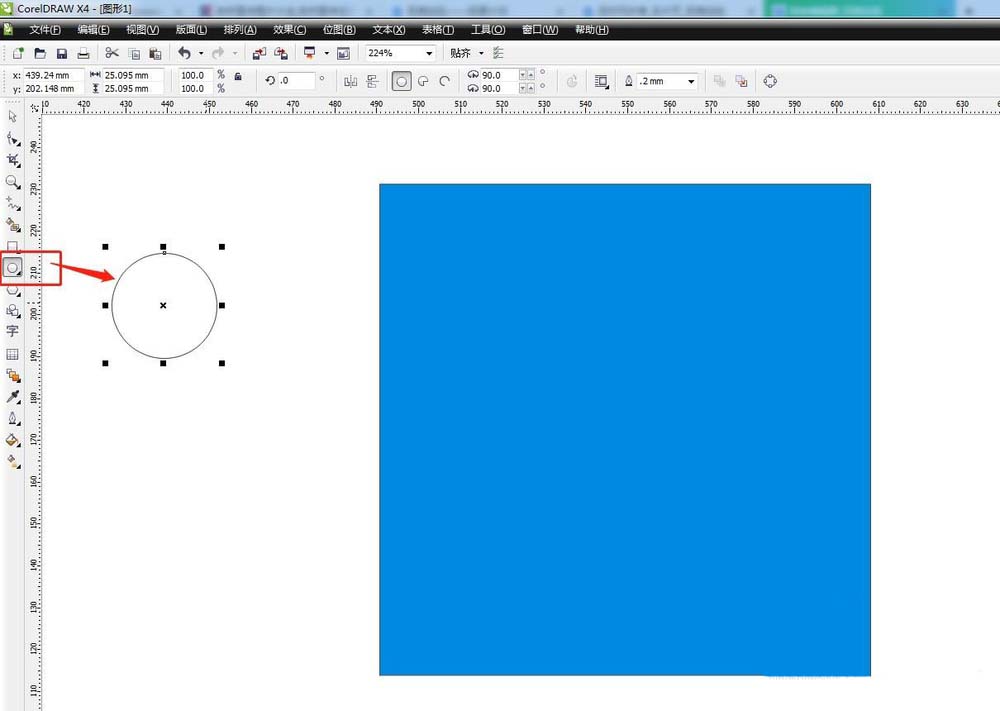
这时我们选择挑选工具,点击圆中心并拖动到方形边角
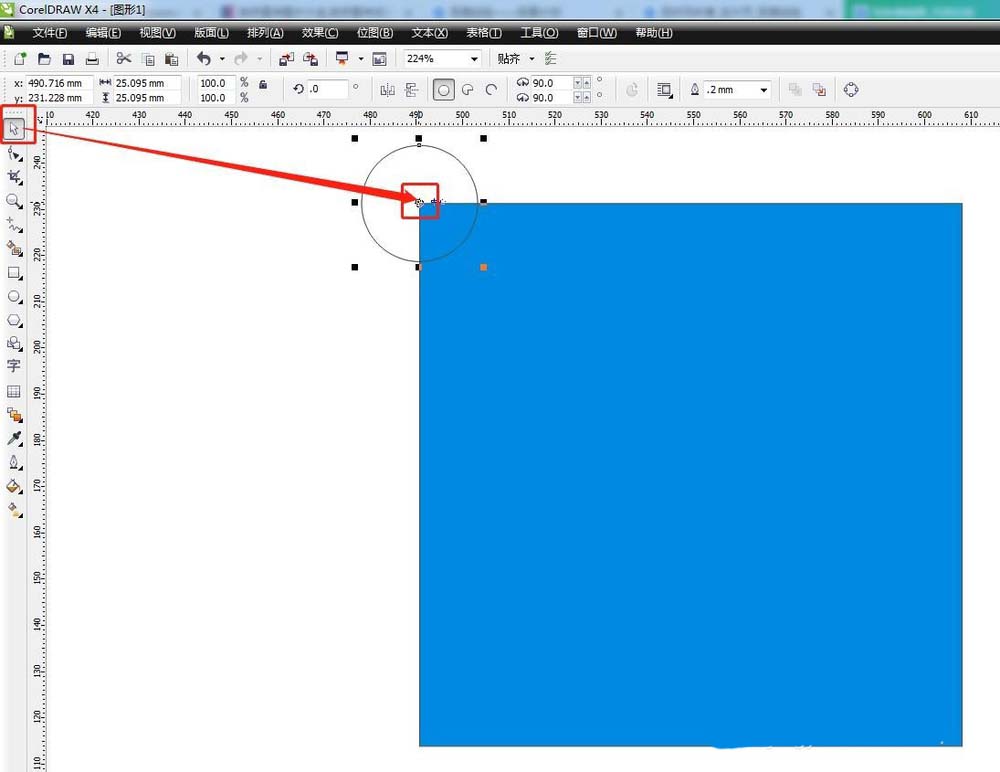
然后在当前选择圆形的状态下,按住键盘shift键,鼠标单击一下方形。此时两个图形都被选中,点击菜单栏上面的“修剪”命令。
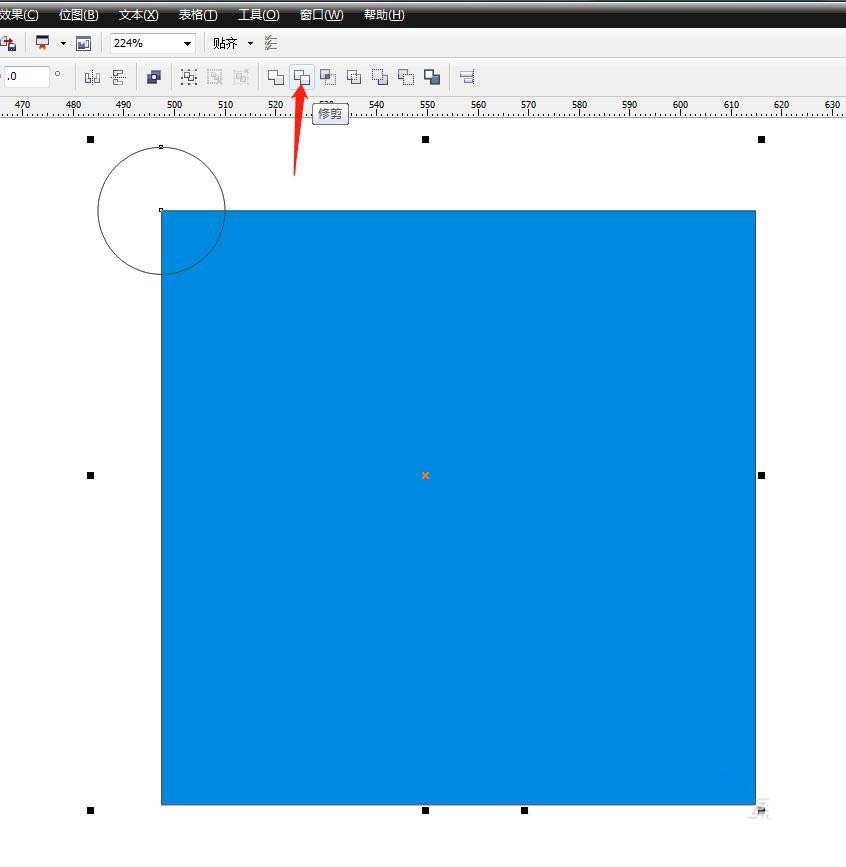
CorelDraw X4相关攻略推荐:
CorelDraw X4怎样制作LOGO?设计LOGO教程分享
重新拖动圆形到方形其它角,重复上面动作。最后将圆形删除即可。

上文就是CorelDraw X4修剪矩形的具体操作步骤,你们是不是都学会了呀!